Sppextcomobjpatcher.exe is an executable file known as KMSpico used for MS Office or Windows cracking
Sppextcomobjpatcher.exe (also known as AutoKMS) is an executable that some users might find running in the background on their Windows operating systems. Located in C:\Windows\System32 or C:\Windows\Setup\scriptsx64 folder, the file might seem like it is a part of the operating system (which it is, technically). Despite being a system file, it is not a legitimate executable from Microsoft and is often implemented by software activators like KMSpico.
In other words, Sppextcomobjpatcher.exe is there because your Windows or MS Office software is not legitimate, and a crack or loader was used in order to make it fully licensed. While some might willingly use pirated versions of Microsoft software, others might be tricked into doing so. Additionally, there is also a chance that Sppextcomobjpatcher.exe is a part of the malware that can log keystrokes and send the gathered information to malicious actors.
| Name | Sppextcomobjpatcher.exe |
| Alternative names | AutoKMS |
| Type | Malware, crack tool |
| Operating system | All versions of Windows |
| Related | Sppextcomobjhook.dll |
| Location | C:\Windows\System32 or C:\Windows\Setup\scriptsx64 |
| Related service | Key Management Service (KMS) |
| Purpose | The background process is running continually to ensure a successful Microsoft product protection bypass |
| Recognized by Anti-malware | Multiple vendors use different names for flagging the executable, including HackTool.AutoKMS, not-a-virus:RiskTool.Win64.ProcPatcher.a, IDP Generic, etc. |
| Dangers | Running a pirated versions of Microsoft products might result in fines. Additionally, software cracks are one of the most common ways to proliferate malware on users’ computers |
| Termination | You should remove Sppextcomobjpatcher.exe with the help of reputable anti-malware software |
| Optimization and recovery | If your system was infected with malware, it may start crashing or returning BSOD’s, as well as various errors. To revert the damage done by malware to Windows OS, scan it with a reliable repair tool Fortect |
Sppextcomobjpatcher.exe virus will be picked up by most anti-virus programs, as it is an illegal file on Windows operating system. However, many crack tools exhibit malware-like behavior by excluding themselves from being scanned by AVs, as well as adding an exception in Firewall. In other cases, users might allow permission intentionally in order to enable Sppextcomobjpatcher.exe to run without interruptions.
There are several ways how Sppextcomobjpatcher.exe might have gotten onto your Windows PC:
- You installed it intentionally. Many users are well aware that they use cracks to bypass the licensing step of legitimate applications – it allows them to use them for free. However, it is obvious that such an approach is not only illegal but might also compromise the security of a Windows machine.
- You bought the computer with a pre-installed Windows copy. Unfortunately, but many shady retailers might install a cracked version of Windows of your machine and even ask for extra money when buying the PC.
- Malware installed Sppextcomobjpatcher.exe. Even if you installed the file yourself, there is no guarantee that it is safe – which brings us to the next point.
Many users have been asking whether Sppextcomobjpatcher.exe is safe, as they implicate that many AV vendors might flag the file because they don’t want uses to pirate software in general. While it might be true in some instances, security vendors simply want to protect users from potentially malicious files, hence initiating instantiations Sppextcomobjpatcher.exe removal once it is installed on the system.
While many users will argue and say that cracks like AutoKMS or KMSpico pose no risk, there are underlying dangers that might be invisible to users. Trojans are known to run in the background, and, unless security software flags it, there are no signs or symptoms of infection whatsoever. Additionally, it highly depends where there Sppextcomobjpatcher.exe was obtained from, as some sources are more secure than the others.
Security experts advise users to remove Sppextcomobjpatcher.exe and similar components that belong to software cracking tools. There is no “hard evidence” about how many versions of software cracks are malicious, but it is evident that those who use them are at much higher risk of infecting their machines with malware like Djvu ransomware.
Отключить iphlpsvc с помощью командной строки
При желании вы можете использовать командную строку Windows, чтобы отключить службу IP Helper.
- Ищу CMD В меню «Пуск» выберите «Запуск от имени администратора».
- Найдите Да Когда появится диалоговое окно Контроль учетных записей пользователей.
- Чтобы остановить службу IP Helper, введите чистая остановка iphlpsvc.
- При появлении запроса введите y чтобы остановить службу.
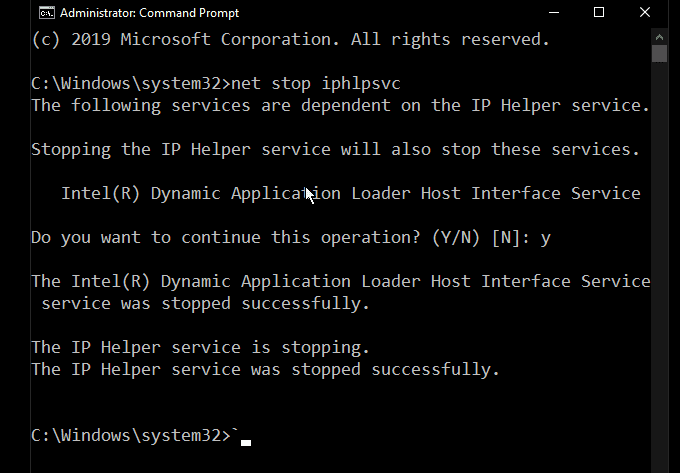
Вы заметите, что остановка службы приведет к предупреждению о том, что это повлияет на другую службу. В этом случае служба интерфейса хоста динамического загрузчика приложений Intel (R) — не то, что нужно большинству пользователей. Однако это не всегда так, и многие службы Windows связаны между собой. Остановка одной службы может привести к прекращению работы других служб.
Чтобы навсегда отключить службу IP Helper в командной строке, введите:
REG add “HKLM\SYSTEM\CurrentControlSet\services\iphlpsvc” /v Start /t REG_DWORD /d 4 /f
Нажмите на Enter , и вы увидите подтверждение того, что служба отключена.

Как и в предыдущем методе с использованием меню «Службы», это остановит работу службы IP Helper при загрузке. Чтобы отменить процесс, введите:
REG add “HKLM\SYSTEM\CurrentControlSet\services\iphlpsvc” /v Start /t REG_DWORD /d 2 /f
Нажмите на Enter Чтобы служба запускалась автоматически после следующего перезапуска.
Что такое iphlpsvc в Windows 10?
Iphlpsvc означает службу IP Helper в Windows 10. Это служба, разработанная, чтобы помочь пользователям получить информацию о своей сети и легко настроить сеть с помощью кода. Большинство пользователей Windows даже не подозревают, что это часть операционной системы, потому что это не то, с чем можно столкнуться при обычном повседневном использовании.
Люди, которым нужно использовать IP Helper, обычно являются разработчиками приложений, которые работают с соединениями IPv6, специализированными сетями или которым требуется доступ к онлайн-базам данных с особыми требованиями к подключению.
Перезапустите службу IP Helper.
Вышеупомянутые шаги отключают службу IP Helper при включении компьютера. Если вам понадобится воспользоваться услугой позже, включить ее снова — несложный процесс.
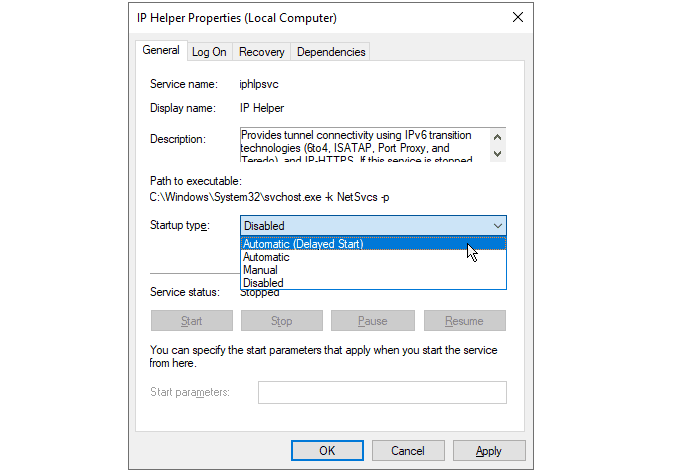
- Откройте службы Windows.
- Щелкните правой кнопкой мыши IP Helper и выберите ئصائص.
- Найдите автоматический Из раскрывающегося списка Тип запуска.
- Найдите تطبيق или же Ok чтобы сохранить изменение.
В следующий раз, когда вы перезагрузите компьютер, служба возобновит работу. Если хочешь Ускорьте загрузку ПК Ваш, вы можете выбрать Авто (отложенный старт) из того же списка. Это задержит запуск процесса IP Helper на пару минут при запуске, что повысит производительность вашего компьютера при начальной загрузке.
Что можно сделать, если Защитник Windows продолжает сообщать об обнаружении угроз
Если вы столкнулись с этой проблемой и получали ложные срабатывания, этот пост даст вам несколько лучших способов решить проблему —
1. Используйте альтернативный антивирус
Пока вы решаете проблему, вы можете отключить безопасность Windows или отключить одну из ее функций. Прежде чем сделать это, вам следует подумать об установке стороннего антивируса, который защитит вас от различных вредоносных угроз, пока ваш собственный антивирус Windows неактивен. Антивирус T9, например, является одной из лучших альтернатив Защитнику Windows.
Вот некоторые особенности, которые доказывают, что антивирус T9 является сильной силой против вредоносных программ:
- Несколько режимов сканирования для поиска вредоносных программ в каждом уголке вашего ПК.
- Защита в режиме реального времени и по запросу.
- Используйте защиту от тех угроз, которые используют уязвимости нулевого дня.
- Веб-защита не позволит вам наткнуться на вредоносные веб-сайты.
- Брандмауэр защищает вас, анализируя входящий трафик и проверяя, какие приложения имеют доступ к Интернету.
- Обновленная база данных гарантирует, что даже самый последний вирус не скроется от глаз Антивируса Т9.
Вы можете проверить наш подробный обзор антивируса T9 чтобы узнать больше об этом мощном антивирусном инструменте.
2. Удалить историю сканирования
Защитник Windows или Безопасность Windows сканируют историю или журналы, чтобы показать различные угрозы, обнаруженные на вашем компьютере. История хранится на диске C вашего компьютера. Вы можете удалить историю сканирования из Windows 11/10, чтобы перестать получать сообщения об угрозах. Шаги для того же упомянуты ниже –
1. Открыть Проводник.
2. Перейдите к
3. Вкл. История обнаружения щелкните правой кнопкой мыши
4. Нажмите Удалить
3. Исключить папку из сканирования
Безопасность Windows или Защитник Windows позволяют исключить папки из проверки. Для этого вы можете добавить папку в Исключения список. Можно даже добавить История обнаружения что мы обсуждали выше в списке исключений. Чтобы добавить папку в список исключений, выполните следующие действия:
1. Открыть Безопасность Windows.
2. На левой панели щелкните Защита от вирусов и угроз.
3. Нажмите Управление настройками под Защита от вирусов и угроз.
4. Прокрутите вниз и нажмите Добавить или удалить исключения под Исключения.
5. Нажмите Добавьте исключение.
6. Выберите Файл, Папка, Тип файла, или же Процесс.
После этого вышеупомянутый файл или папка не будут отображаться в скане, и вы не получите сообщение об обнаружении угрозы.
4. Отключить защиту в реальном времени
В начале этого поста мы подчеркивали наличие стороннего антивирусного инструмента. Именно здесь сторонний антивирус может защитить вас от вредоносных угроз при отключении Защитника Windows или защиты Windows в режиме реального времени. Чтобы отключить защиту в реальном времени Защитника Windows, выполните следующие действия:
1. В строке поиска Windows введите Безопасность Windows и нажмите на Открытым с правой стороны.
2. Когда Безопасность Windows открывается, нажмите на Защита от вирусов и угроз из левой панели.
3. Прокрутите вниз и нажмите Управление настройками под Настройки защиты от вирусов и угроз.
4. Затем выключите Защита в реальном времени переключатель, как показано на скриншоте ниже.
5. Очистить журналы
Если Защитник Windows постоянно уведомляет вас об обнаружении угроз, даже если реальных угроз нет, вы можете очистить журналы с помощью средства просмотра событий, выполнив шаги, указанные ниже:
1. В строке поиска Windows введите Просмотрщик событий и нажмите на Запустить от имени администратора с правой стороны.
2. Нажмите Журнал приложений и служб> Microsoft> Windows с левой стороны.
3. Выберите Защитник Windows и нажмите на Оперативный.
4. В режиме работы нажмите Очистить журнал
Подведение итогов
Мы надеемся, что после того, как вы опробуете упомянутые выше исправления, Защитник Windows перестанет выдавать ложные уведомления. Мы снова хотели бы восстановить, что если возникнет необходимость отключить Windows Security, сторонний антивирус, такой как T9 Antivirus, должен быть задействован. Чтобы узнать больше о таком контенте, продолжайте читать WeTheGeek.
Powerful AV engines identify Sppextcomobjpatcher.exe process as highly malicious
Although this process is suspicious and can build a Firewall to bypass AV protection, some most powerful security tools are capable of identifying and sending the file to quarantine. Currently, the Sppextcomobjpatcher.exe virus is recognized by 39 security tools out of 73, according to VirusTotal analysis. The following are the most common detection names:
- Application.Hacktool.KMSAuto.U
- HackTool/Win32.AutoKMS.C956504
- Application.Hacktool.KMSAuto.U
- Not-a-virus:RiskTool.Win64.ProcPatcher.a
- HackTool:Win32/AutoKMS
- HackTool.Win64.AUTOKMS.GAB
- Application.Hacktool.KMSAuto.U
- A Variant Of Win64/HackKMS.C Potentially Uns, etc.
Although it’s considered as a component of a crack that people can willingly download from third-party download sites and P2P networks, it’s not recommended keeping. Please note that hacking Windows or other software license is illegal. Nevertheless, if you have spotted a high CPU usage by Sppextcomobjpatcher.exe, system’s slowdown, random restarts, and other unusual PC’s behavior, there’s a high risk that this file is malicious executable running ransomware, spyware, trojan or another virus.
Ways to prevent malicious files from entering your Windows system
Malware often consists of multiple components and modules that are placed on your system once the infection process is triggered. As previously mentioned, software cracks are extremely deceptive tools and, besides being illegal, they can also spawn processes and make changes that are invisible to you.
Thus, many cracks might indeed perform the intended functionality (bypass Microsoft product protection), but might also inject the system with malicious components that would secretly gather information, such as credit card details, or account login data. In other words, if you don’t see malicious activity, it does not mean it is not there. Therefore, there is no way to tell whether the installed version of a crack tool is safe, as most of the security applications would flag it anyways due to it being illegal.
Unauthorized access to malicious executables can also be prevented by following simple security tips:
- Employ anti-malware software and never ignore its warnings.
- Apply security patches for Windows and programs as soon as they are released.
- Protect your accounts and RDP connections with strong passwords.
- Use two-factor authentication where possible.
- Never reuse your passwords.
- Do not use software cracks or install software from unknown sites.
- Install an ad-blocking browser extension on your browser.
Безопасно ли удаление Iphlpsvc?
Если вы встретите Iphlpsvc в Диспетчер задач Вы можете задаться вопросом, является ли это необходимым процессом, или это может быть что-то вредоносное, работающее в фоновом режиме. IP Helper поставляется с набором инструментов и служб, включенных в каждую установку Windows 10. Запуск его полностью безопасен, и лучше всего оставить его работающим самостоятельно, если у вас нет причин для его остановки или удаления.
Если вы заметили, что IP Helper занимает много памяти, есть несколько способов отключить службу. Если вы решите отключить его, отключение IP Helper безопасно и не должно отрицательно повлиять на вашу систему.
Как отключить IP Helper с помощью сервисов
Самый простой способ отключить IP Helper — использовать окно «Службы».
- Выберите меню «Пуск» и введите «Службы», чтобы открыть окно «Службы».
- Прокрутите вниз до IP Helper и щелкните правой кнопкой мыши, чтобы открыть контекстное меню.
- Найдите «выключатьи нажмитеOkв следующем диалоговом окне.
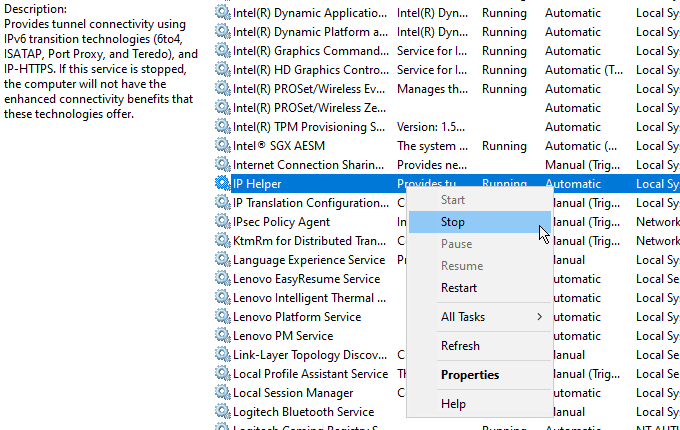
Windows остановит службу, и она останется закрытой, пока вы не перезагрузите компьютер. Если вы хотите навсегда отключить службу, есть дополнительный шаг:
- Откройте окно «Службы».
- Щелкните правой кнопкой мыши IP Helper и выберите ئصائص.
- Найдите сломанный Из раскрывающегося списка Тип запуска.
- Найдите تطبيق или же Ok чтобы сохранить изменение.
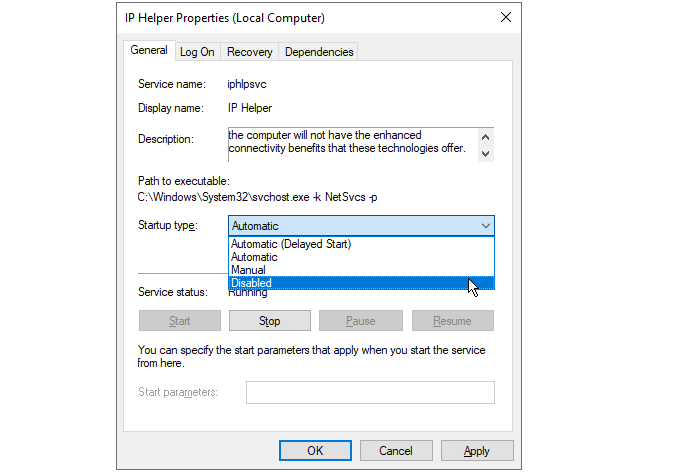
Теперь служба будет отключена между частыми перезапусками.
Eliminate Sppextcomobjpatcher.exe activator for a better computer security
As many security researchers warned before, software cracks are unsafe, and fundamentally will never be. Therefore, if you used any type of activator or crack tool, you should immediately remove Sppextcomobjpatcher.exe from your Windows machine. As evident, the best way to do it is by using anti-malware software of your choice – you can even employ Windows Defender for the job.
Note that malware behind Sppextcomobjpatcher.exe executable can be of any kind, it might be set to steal data, record keystrokes, redirect you to malicious sites, install other malware, including you into a botnet, etc. Therefore there might be a chance that Sppextcomobjpatcher.exe removal might be impossible in normal mode. In such a case, we advise you to follow the by entering Safe Mode with Networking and perform a system scan from there.
Note: Sppextcomobjpatcher.exe virus can corrupt important registry entries and corrupt normal operation of the Windows OS. To revert malware damage to the system, we recommend using Fortect.






![Как отключить compattelrunner.exe в windows 10 [guide] • оки доки](http://nephros-crimea.ru/wp-content/uploads/5/6/3/5638df067a7dd0d43cd3a3a17d56ac11.jpeg)



















![Как отключить compattelrunner.exe в windows 10 [guide]](http://nephros-crimea.ru/wp-content/uploads/8/4/9/8499639bb6cafd27916eeb8ff8d943b2.png)
